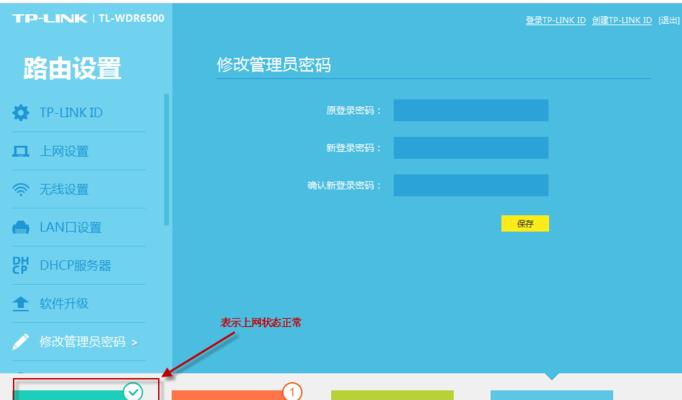在当今数字化时代,网络已成为我们生活不可或缺的一部分。在网络配置中,设置固定的IP地址对于特定的应用场景尤为关键,如服务器或游戏主机等。今天,我们将以TP-LINK路由器为例,深入探讨如何操作以固定IP地址,同时确保整个过程简单易懂,适合初学者。
什么是固定IP地址?
固定IP地址,又称为静态IP地址,是分配给特定设备的永久性网络地址。与之相对的是动态IP地址,后者在每次连接到网络时可能会变化。固定IP地址保持不变,便于网络远程管理和访问。
为什么要设置固定IP地址?
网络稳定性:固定IP地址确保网络设备随时可访问,如远程办公或视频会议。
安全性提升:在网络监控、文件共享等操作中,固定IP地址更方便进行安全设置。
游戏与VoIP服务:在网络游戏中,固定的IP地址可以减少连接延迟,而在VoIP服务中能够确保流畅的通话质量。
如何设置tp路由器固定IP地址?
步骤一:登录路由器管理界面
1.找到路由器背后的信息标签:这里通常有路由器的IP地址、默认登录名和密码。
2.输入IP地址到浏览器:在浏览器地址栏输入找到的IP地址,通常形如http://192.168.0.1或http://192.168.1.1。
3.使用默认用户名和密码登录:在弹出的登录窗口中,输入在路由器标签上找到的信息,登录管理界面。
步骤二:查看当前的IP分配方式
1.进入网络参数设置:登录后,在管理界面中找到网络参数设置,通常在“网络设置”或“LAN设置”中。
2.检查IP分配方式:查看当前的IP分配方式,应为“动态获取IP地址(DHCP)”。若要设置固定IP,则需要更改为“静态IP地址”或类似的选项。
步骤三:分配静态IP地址
1.选择静态IP地址分配:在路由器管理界面中,找到并选择静态IP地址分配。
2.设置您的IP地址:在设置页面中,您可以手动输入一个IP地址。这个地址需要在路由器的本地网络地址范围内,且未被其他设备使用。
若路由器的子网掩码是255.255.255.0,则IP地址可以是192.168.1.x(2≤x≤254)。
3.填写默认网关、DNS服务器:通常默认网关就是路由器的IP地址,DNS服务器可填入公共DNS如8.8.8.8(GoogleDNS)。
步骤四:保存并重启路由器
1.保存设置:完成以上设置后,记得保存您的更改。
2.重启路由器:为了让设置生效,通常需要重启路由器。在管理界面中找到重启选项,按照提示操作即可。
步骤五:验证设置是否成功
1.通过设备检查:在使用固定IP地址的设备网络设置中,将其网络IP地址设置为刚才在路由器中分配的静态地址,网关与DNS保持一致。
2.使用ping命令测试:在命令提示符或终端中输入“ping”加上您设置的静态IP地址,查看是否能稳定响应。
一些实用技巧
IP地址冲突:如果遇到IP地址冲突,检查其他设备是否有相同的IP地址,确保每个设备的IP地址唯一。
定期更新:定期检查和更新您的路由器固件,以确保网络的安全性和稳定性。
备份路由器设置:在更改后,及时备份路由器的配置文件,一旦出错可以迅速恢复。
常见问题解答
Q1:如何确定TP-LINK路由器的当前IP地址范围?
A1:在路由器的管理界面中,通常会显示当前的IP地址范围。您也可以查看路由器的DHCP服务器设置,它会列有IP地址池的具体范围。
Q2:如果我不确定网关或DNS,我该怎么办?
A2:如果您不确定,可以保留路由器的IP地址作为网关地址,并使用ISP提供的DNS服务器地址。您也可以查询ISP的客服获取这些信息。
Q3:静态IP地址设置完成后,还需要做什么?
A3:设置完成后,您需要确保网络中的所有设备都正确配置了新的静态IP地址,并进行相应的测试,以确保网络运行无误。
结语
通过以上步骤,您可以顺利完成TP-LINK路由器的静态IP地址设置。确保在每一步都仔细操作,这样不仅可以优化您的网络环境,还可以在遇到问题时快速定位和解决。网络管理是一门精细的艺术,而正确的设置固定IP地址则是其中重要的一环。希望本文的指南能够帮助您轻松管理您的网络环境,享受更加稳定、安全的网络体验。